快速在 Excel 中插入月曆或年曆
Kutools for Excel
為 Excel 增添 300 多種
強大功能
有時候,出於某些目的,您可能需要在工作簿中插入月曆或年曆。您可以使用 Excel 日曆模板來完成此操作。但是,使用 Kutools for Excel 的永久日曆功能,您可以快速在新工作簿中插入月曆或年曆。
如何應用永久日曆工具
點擊 Kutools Plus >> 工作表 >> 永久日曆,請參見截圖:

插入月曆
按照以下步驟插入月曆。
1. 點擊 Kutools Plus > 工作表 > 永久日曆,將會顯示 永久日曆對話框。請參見截圖:

2. 通過「從」和 「到」的下拉列表選擇要創建日曆的月份。請參見截圖:

3. 點擊 創建 按鈕,然後月曆將在新工作簿中創建。請參見截圖:

備註:如果您勾選了「包含上個月/下個月」選項,則每個月的日曆中將添加上個月的最後幾天和下個月的前幾天。
4. 您可以點擊 文件 > 另存為 保存它。
插入年曆
使用永久日曆功能,插入年曆也非常容易且快速。
1. 點擊 Kutools Plus > 工作表 > 永久日曆。請參見截圖:

2. 從「 從」下拉列表中選擇 1月,從「到」下拉列表中選擇 12月,請參見截圖:(默認情況下,對話框中顯示當前年份,您也可以從列表中選擇年份。)

備註:如果您勾選了「包含上個月/下個月」選項,則每個月的日曆中將添加上個月的最後幾天和下個月的前幾天。
3. 點擊 創建 按鈕,然後年曆將在新工作簿中創建。請參見截圖:
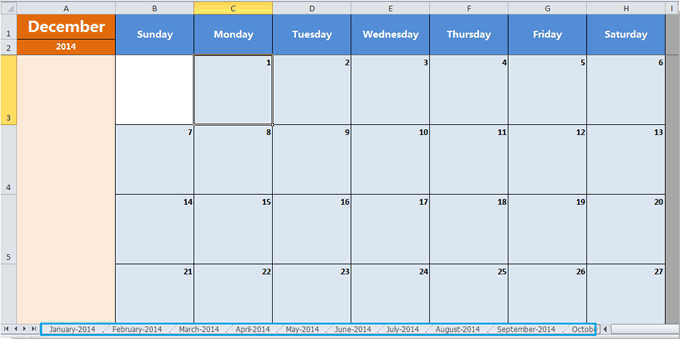
4. 您可以點擊 文件 > 另存為 保存它。
示範:在 Excel 中創建永久日曆
推薦的生產力工具
Office Tab:在 Microsoft Office 中使用便捷的標籤,就像 Chrome、Firefox 和新的 Edge 瀏覽器一樣。透過標籤輕鬆切換文件 — 不再有凌亂的視窗。了解更多...
Kutools for Outlook:Kutools for Outlook 提供 100 多種強大的功能,適用於 Microsoft Outlook 2010–2024(及更高版本)以及 Microsoft 365,幫助您簡化電子郵件管理並提高生產力。了解更多...
Kutools for Excel
Kutools for Excel 提供 300 多種進階功能,協助您在 Excel 2010 – 2024 和 Microsoft 365 中簡化工作流程。上述功能只是眾多省時工具中的一個。

